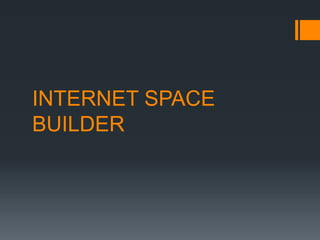
Internet space builder
- 2. 1.- ¿Cómo hacer poligonos y como usarlos? 1ero abrimos el programa de ISB, hay un icono para poder formar los poligonos que deseemos. presionamos ese icono y clic sobre el centro del mundo virtual y sale unos puntitos con esos puntos podemos formar el poligono que deseemos y despues clic sobre la opcion solid que esta a la izquierda y listo su poligono esta definido.- ¿PLANO (VIEWPOINT) COMO APARECERLO Y DESAPARECERLO? Para hacer aparecer y desaparecer solamente le damos 2ble clic en el centro de multiple viewpointy listo.-
- 3. 2.-¿como importar texturas en ISB? Ponemos alguna grafica ejemplo una esfera y presionas enter. para que tu imagen este definida despues le damos clic en Texture Mapper y doble clic donde dice generalbuscamos una imagen cualquiera y lo copiamos y lo pegamos en la carpeta de texture y despues clic en continuar, continuar y despues arrastramos la textura sobre la imagen para que esa esfera tenga textura.
- 4. 3.-¿como utilizar varias camara en ISB? Se pueden definir varias camaras, cada uno ve el mundo desde su propia ubicaciòn. Para poder acceder a tener mas camaras seguir los siguientes pasos: ESPAÑOL INGLES opcion ventana view vista perpectiva perspective view presionas la opcion DUPLICATE sale un punto de color celeste eso quiere decir la la 2da camara esta encima de la otra lo que van hacer es moverla y despues pueden agregar cualquier imagen y si quieren verla de algunos angulos la imagen solo agregen mas camaras.-
